Cách chuyển màn hình máy tính sang tivi bằng kết nối có dây
Hiện nay, với sự phát triển của công nghệ, các thiết bị thông minh có thể thực hiện kết nối với nhau 1 thuận tiện hơn đáng kể. Qua đó, cho phép người dùng trình chiếu, chuyển đổi màn hình linh hoạt, phục vụ những nhu cầu riêng. Bạn đang cần thực hiện cách chuyển màn hình máy tính sang tivi nhưng chưa biết làm thế nào?
Hãy cùng iCare Center tham khảo những gợi ý sau, giúp việc thực hiện thao tác này được nhanh chóng, bài bản nhất nhé.
Gợi ý cách chuyển màn hình máy tính sang tivi nhanh chóng bằng kết nối có dây
Cách chuyển màn hình máy tính sang tivi chủ yếu hướng được thực hiện nhằm phục vụ nhu cầu trình chiếu, họp trực tuyến hay cần xem hình ảnh hiển thị với kích thước lớn hơn,…
Để thực hiện việc kết nối này, người dùng có thể sử dụng các cổng kết nối có dây hoặc kết nối không dây, tùy thuộc vào thiết bị sử dụng.
Mỗi cách thức kết nối sẽ có những ưu điểm riêng. Dưới đây sẽ là chia sẻ xoay quanh cách chuyển màn hình máy tính sang tivi bằng kết nối có dây. Bao gồm:
1. Sử dụng kết nối thông qua cổng VGA
VGA – Video Graphics Adapter vốn là cổng kết nối quen thuộc với những ai thường có nhu cầu kết nối máy tính, laptop với máy chiếu hoặc các màn hình khác.

Trong đó, để thực hiện việc kết nối, cả máy tính và tivi đều phải được trang bị cổng này. Ngoài ra, bạn còn phải sở hữu dây cáp VGA, dây cáp âm thanh 3.5mm (nếu muốn kết nối và phát âm thanh trên tivi).

Thực hiện cách chuyển màn hình máy tính sang tivi qua cổng VGA nhanh chóng như sau:
Bước 1: Dùng dây cáp VGA kết nối giữa tivi và máy tính qua cổng kết nối VGA, sau đó tiếp tục kết nối 2 thiết bị bằng bằng dây cáp âm thanh 3.5mm
Bước 2: Mở tivi tivi và máy tính. Trên màn hình máy tính, mở Control Panel >> Display >> Adjust Resolution. Nhấn chọn thiết bị kết nối là tivi trong danh sách hiển thị.
Bước 3: Thực hiện việc chiếu thông tin từ máy tính để hiển thị trên màn hình tivi
2. Sử dụng kết nối thông qua cổng USB
Cổng USB về cơ bản đều được tích hợp trên các tivi các đời sau này. Thông qua cổng kết nối USB, bạn có thể tiến hành cách chuyển màn hình máy tính sang tivi để trải nghiệm xem phim, nghe nhạc,… chất lượng và sống động hơn.
Để kết nối, hãy xem xét tivi có được tích hợp cổng USB hay không. Đồng thời, người dùng cũng cần sở hữu dây cáp USB tiêu chuẩn.
>> Nguyên Nhân Và Cách Khắc Phục Máy Tính Không Nhận Usb

Cách chuyển màn hình máy tính sang tivi bằng cổng USB được thực hiện như sau:
Bước 1: Kết nối máy tính và tivi thông qua dây cáp USB
Bước 2: Mở tivi, dùng điều khiển chọn nguồn vào tương ứng với cổng USB
Xem thêm: Sửa Tivi Sony Quận Đống Đa
Bước 3: Thực hiện chiếu hình ảnh mong muốn trên máy tính để chúng hiển thị trên màn hình tivi
3. Sử dụng kết nối thông qua cổng HDMI
Trong các phương án chuyển màn hình Laptop sang tivi bằng kết nối có dây, có thể xem đây là hình thức phổ biến, cho độ ổn định cao nhất.
Không chỉ giới hạn trong việc kết nối hình ảnh, việc phát âm thanh, video,…. thông qua hình thức này cũng đảm bảo mượt mà, ổn định.
>> Kết nối iPhone với máy tính Win 10

Ở cách liên kết này, người dùng cần kiểm tra máy tính cùng tivi có tương hỗ cổng HDMI hay không, đồng thời với đó là dây cáp liên kết HDMI .
Trong trường hợp tivi không có cổng HDMI nhưng lại có cổng VGA, bạn có thể linh động bằng cách sử dụng cáp chuyển HDMI – VGA để hỗ trợ việc kết nối này.

Thực hiện liên kết màn hình máy tính cùng tivi theo các bước sau :
Bước 1: Cắm cáp HDMI vào tivi và máy tính thông qua cổng kết nối tương ứng

Bước 2: Mở tivi, chọn chế độ HDMI Input

Bước 3: Nếu máy tính không tự chuyển hình ảnh đến màn hình tivi, người dùng có thể kích hoạt như sau: mở Control Panel >> Display >> Adjust Resolution >> Nhấn chọn thiết bị kết nối là tivi trong danh sách hiển thị.
1 số lưu ý trong cách chuyển màn hình máy tính sang tivi
Để đảm bảo thực hiện chuyển màn hình Laptop sang tivi được nhanh chóng và đảm bảo thành công, người dùng có thể tham khảo trước tivi cũng như máy tính của mình hỗ trợ những cổng kết nối nào, từ đó chọn phương án phù hợp nhất.
Trong trường hợp thực hiện việc kết nối thông thường nhưng hình ảnh từ máy tính không hiển thị trên tivi, có thể kiểm tra lại các đầu nối. Thực hiện ngắt kết nối, tắt thiết bị sau đó cho kết nối lại. Nếu không đường, có thể đã có vấn đề xảy ra do lỗi máy tính hoặc tivi.

Xem thêm: Sửa Tivi Sony Huyện Thanh Trì
Người dùng có thể nhờ đến sự hỗ trợ của dịch vụ sửa chữa máy tính tại nhà nếu nhận thấy các lỗi này xảy ra do vấn đề ở các cổng kết nối của bạn.
Như vậy , cách hoàn toàn có thể triển khai nhanh gọn với những gợi ý trên đây. Hãy tìm hiểu thêm và lựa chọn giải pháp tương thích cho chính mình nhé !
Source: https://thomaygiat.com
Category : Điện Tử
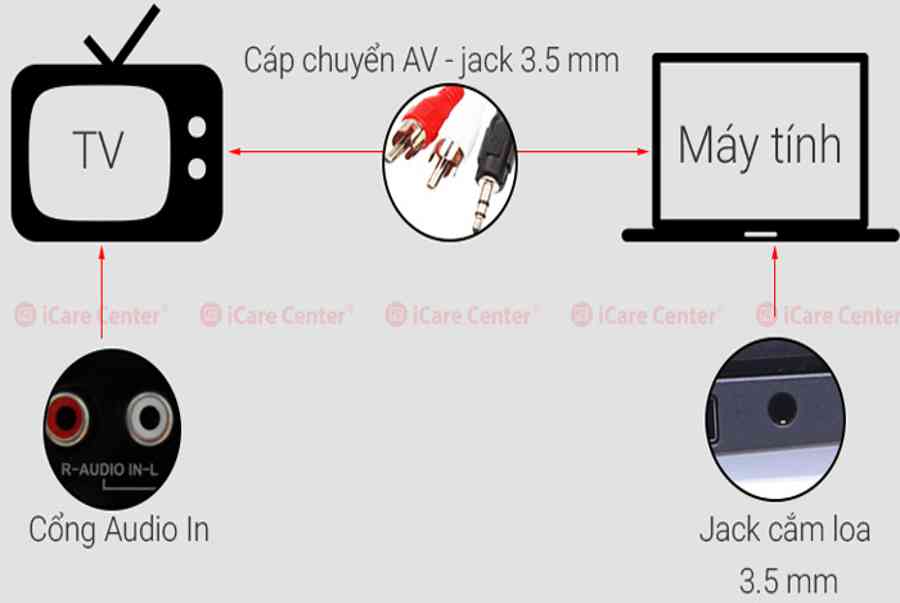

Sửa Tivi Sony
Sửa Tivi Sony Dịch Vụ Uy Tín Tại Nhà Hà Nội 0941 559 995 Hà Nội có tới 30% tin dùng tivi sony thì việc…

Sửa Tivi Oled
Sửa Tivi Oled- Địa Chỉ Uy Tín Nhất Tại Hà Nội: 0941 559 995 Điện tử Bách Khoa cung cấp dịch vụ Sửa Tivi Oled với…

Sửa Tivi Samsung
Sửa Tivi Samsung- Khắc Phục Mọi Sự cố Tại Nhà 0941 559 995 Dịch vụ Sửa Tivi Samsung của điện tử Bách Khoa chuyên sửa…

Sửa Tivi Asanzo
Sửa Tivi Asanzo Hỗ Trợ Sử Lý Các Sự Cố Tại Nhà 0941 559 995 Dịch vụ Sửa Tivi Asanzo của điện tử Bách Khoa…

Sửa Tivi Skyworth
Sửa Tivi Skyworth Địa Chỉ Sửa Điện Tử Tại Nhà Uy Tín 0941 559 995 Điện tử Bách Khoa chuyên cung cấp các dịch vụ…

Sửa Tivi Toshiba
Sửa Tivi Toshiba Tại Nhà Hà Nội Hotline: 0948 559 995 Giữa muôn vàn trung tâm, các cơ sở cung cấp dịch vụ Sửa Tivi…
![Thợ Sửa Máy Giặt [ Tìm Thợ Sửa Máy Giặt Ở Đây ]](https://thomaygiat.com/wp-content/uploads/sua-may-giat-lg-tai-nha-1.jpg)
